Windows10系统之家 - 安全纯净无插件系统之家win10专业版下载安装
时间:2016-12-13 15:42:12 来源:Windows10之家 作者:hua2015
Win10系统自带有UWP应用商店,用户可在里面下载很多功能强大的UWP应用,如果UWP应用默认都是安装在C盘中,对C盘比较小的用户而言是个不小的压力,现小编介绍Win10修改应用默认安装位置的详细操作步骤。
1、点击“开始”菜单,在左侧点击进入系统设置;
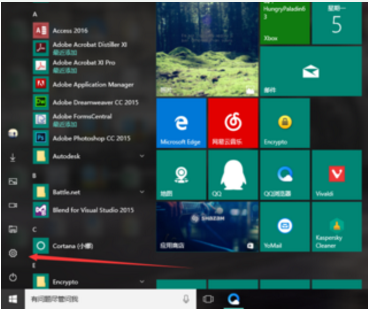
2、在打开的设置窗口中选择进入“系统”;
3、点击“存储”选项卡,“保存位置”一栏第一行“新的应用将保存在”,在此处可设置UWP应用的存储位置;
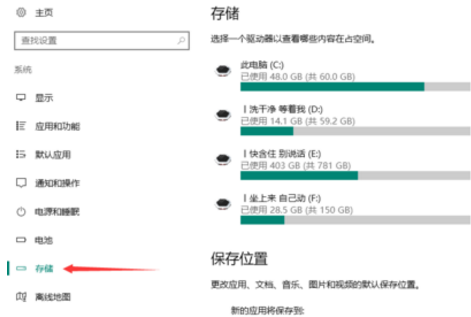
4、注意,如果选择了新的盘符,在该硬盘下新建三个文件夹,分别是“WindowsApps”、“WpSystem”、“WUDownloadCache”,这些都是UWP应用缓存或主程序目录,除缓存文件夹外,其他切勿删除,否则会导致UWP应用无法运行。
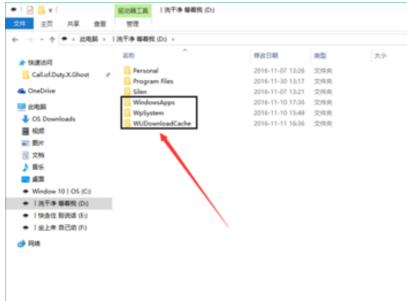
以上就是Win10修改应用默认安装位置的详细操作步骤介绍到了。感兴趣的用户,赶紧按照上面的步骤试着操作吧。
热门教程
热门系统下载
热门资讯





























